曾做过很多同比分析图表,有两个难题一直没解决。
如下面图表中,
1、由于辅助线在上面,导致数字只能显示到柱形图内,无法显示到上面。2、突出显示差异量。

直到看到老外做的一个图表,画面黑呼呼的,好象是手画的一样。但看细节,感觉任督二脉一下给打通了。图表中巧妙用了转弯的线表示增长,用不同颜色显示增长的部分。
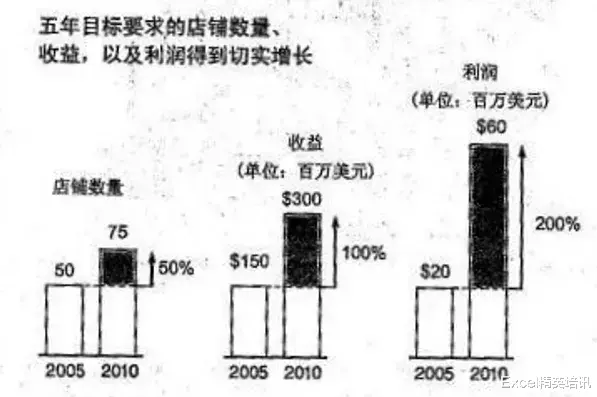
不过,兰色不能照妙思路,要给它优化一下,也适用于同比下降的数据。于是做出了下面的图表:

想学?就跟兰色一起做吧!
数据源

操作步骤:
1、添加辅助列
增加两个去年列(D、E列),一个今年列(G列),在F列插入一个增长点的列,公式如下图所示。

2、插入图表
选取A:G列插入柱形图,然后把其中一个去年、增长率点和一个今年系列改为折线图。

3、添加涨跌柱
选取绿折线添加涨跌柱,调整柱子粗细后隐藏上下两根线。

4、添加垂直箭头
选取绿柱子添加误差线,然后设置长度为差异值,添加结尾箭头后隐藏绿柱子。

5、添加增长率
选取紫色折线添加标签,然后通过文本框的左边距调整位置

6、添加横线
添加一个去年的系列并修改为散点图,再添加误差线

设置左右两侧的线长

再调整一下格式,完工!
